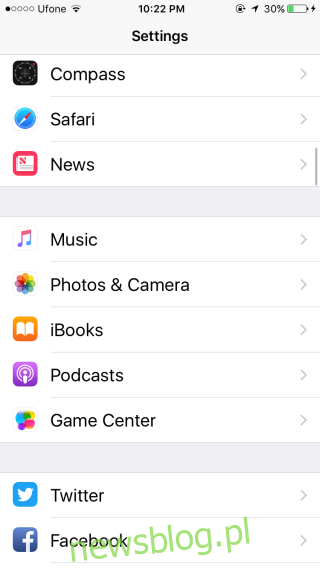Aplikacja Game Center na iOS to już historia. Od wersji iOS 10 Game Center nie istnieje już jako samodzielna aplikacja, do której można uzyskać dostęp z ekranu głównego. Nie oznacza to, że funkcja Game Center została usunięta. Usługa nadal istnieje, ponieważ opiera się na niej wiele popularnych aplikacji, takich jak Fruit Ninja, Letterpress i Tall Chess. Podobnie, istnieje wiele aplikacji dla wielu graczy na iOS, które wymagają Game Center do działania. Jeśli Game Center zostało skonfigurowane na iPhonie przed uaktualnieniem do iOS 10, nie będziesz musiał ponownie się do niego logować. Jeśli konfigurujesz iPhone’a jako nowe urządzenie lub chcesz wylogować się z Game Center w iOS 10, zgubisz się, ponieważ sama aplikacja zniknęła. W systemie iOS 10 musisz przejść do aplikacji Ustawienia, aby zalogować się i wylogować z Game Center.
Zaloguj się do Game Center
Otwórz aplikację Ustawienia i przewiń w dół do Game Center. Powinien pojawić się na końcu sekcji Muzyka, Zdjęcia i kamera, iBooki i Podcasty. Dotknij go. Jeśli nie jesteś zalogowany do Game Center, na ekranie Game Center zobaczysz opcję „Zaloguj się”.
Stuknij w nią i zaloguj się za pomocą swojego Apple ID.
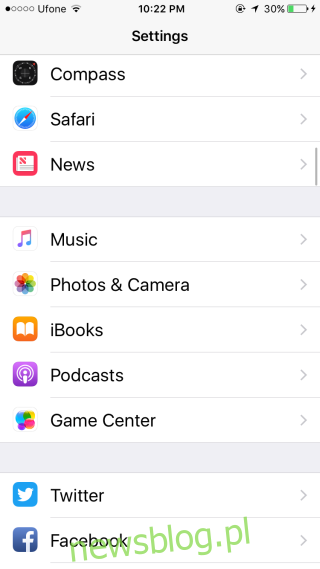
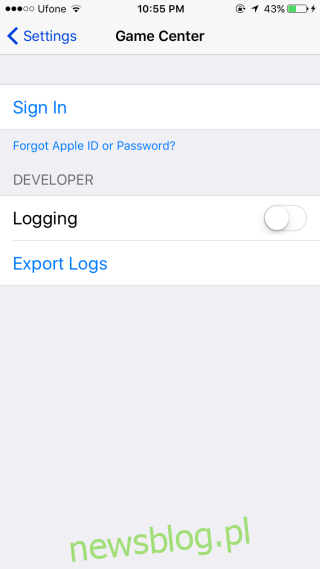
Wyloguj się z Game Center
Otwórz aplikację Ustawienia i dotknij Game Center. Na ekranie Game Center zobaczysz Apple ID, którego użyłeś do zalogowania się do Game Center. Dotknij go, a pojawi się menu z opcją Wyloguj się.
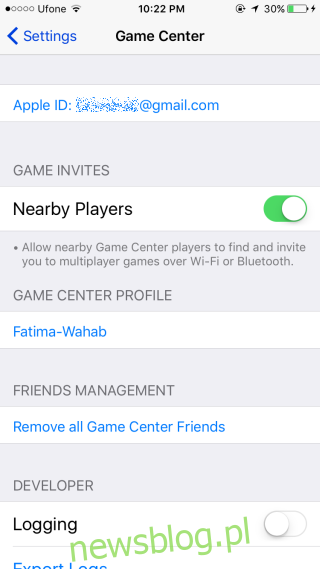
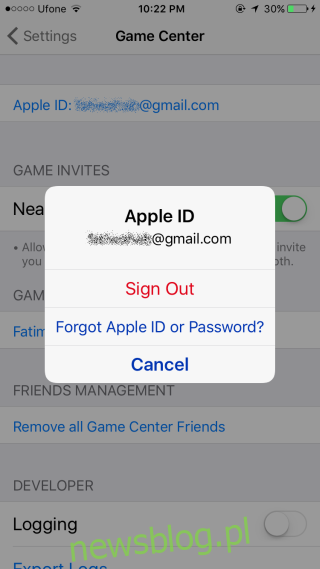
Można tylko ostrzec, że może to wpłynąć na wrażenia z gry w niektórych aplikacjach. W przypadku aplikacji wymagających logowania się do Game Center, np. King of Thieves, za każdym razem, gdy uruchomisz aplikację, zostaniesz poproszony o zalogowanie się do Game Center. Inne gry mogą być mniej nachalne, ale gry dla wielu graczy, takie jak Letterpress i Tall Chess, po prostu nie mogą działać, gdy wylogujesz się z Game Center.